教你如何取消win10系统开机密码
1、在桌面吐游界面或在任意界面按ctrl+r快捷键调出运行界面,在底部搜索框中键入netplwiz命令,然后按回车键,或者单击“确定”按钮,如下图独虚帮所示:
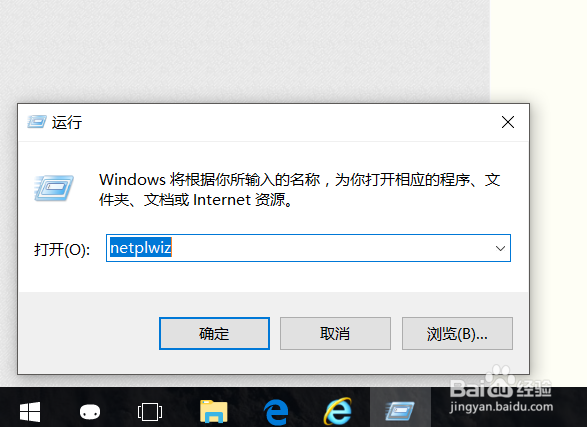
2、确定之后会进入到一个“用户账户”界面,如图所示:
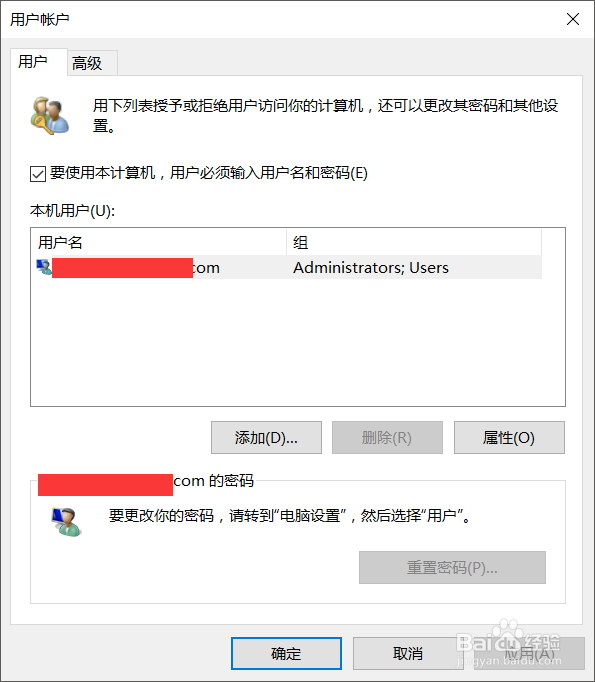
3、将“要使用本计算机,用户必须输入用户名和密码”前面的勾去掉,然后点击底部的“确定”,如图所示:
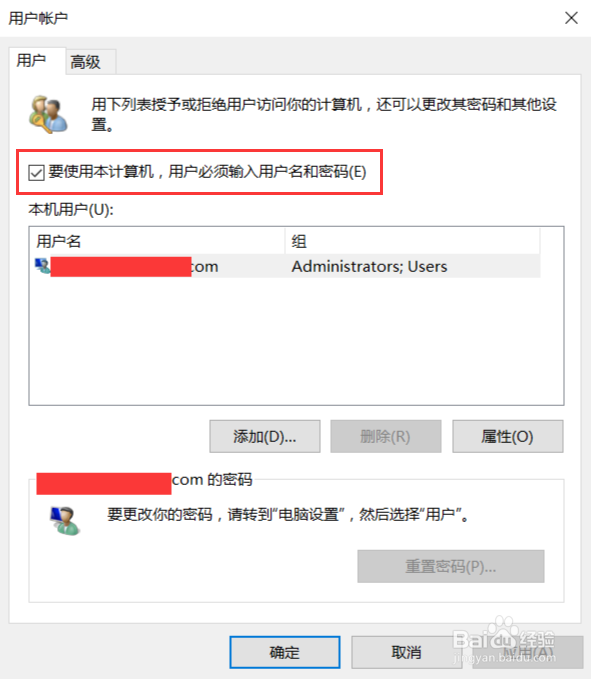
4、此时,会地弹出一个“自动登录”对话框,只要设置一个自动登录账户用户名和密码即可,按照对话框界面提示输入账败爷号和密码即可,然后按“确定”。
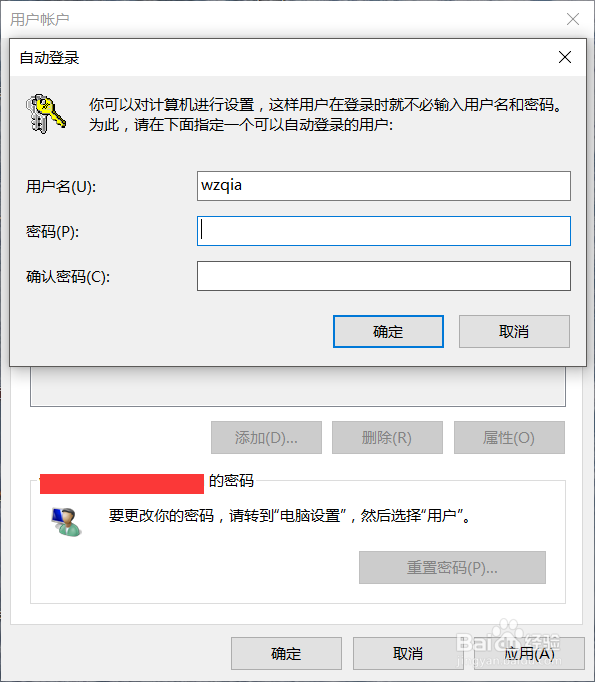
5、以上步骤设置完以后,重启电脑你会发现之前需要密码才能登陆电脑,现在竟然不需要密码就可以直接进入了。是不是很神奇呢?
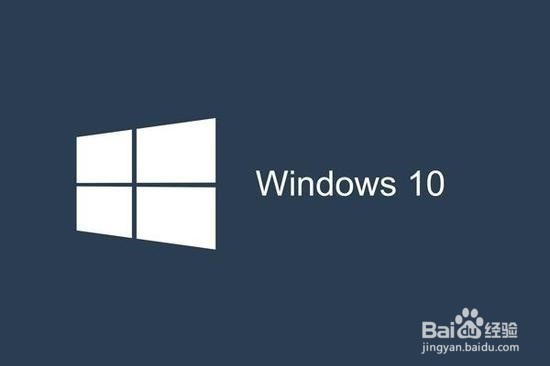
6、如果你想要设置回开机需要密码的话,按照上面的步骤,把“要使用本计算机,用户必须输入用户名和密码”前面打上勾,确定之后重启电脑即可生效。
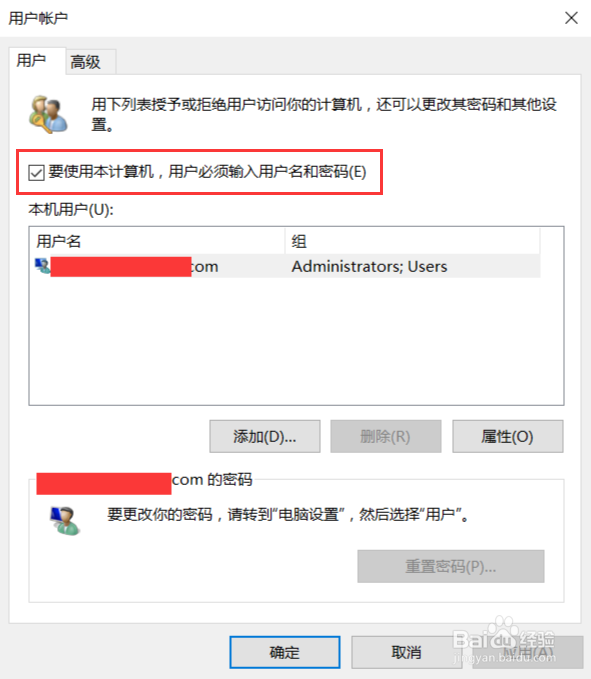
声明:本网站引用、摘录或转载内容仅供网站访问者交流或参考,不代表本站立场,如存在版权或非法内容,请联系站长删除,联系邮箱:site.kefu@qq.com。
阅读量:186
阅读量:42
阅读量:130
阅读量:134
阅读量:162